win10f12重装系统图文教程 win10开机按F12怎么进入启动菜单
更新时间:2024-02-21 14:39:28作者:jiang
Win10系统是目前广泛使用的操作系统之一,但在使用过程中可能会出现各种问题,需要进行系统重装,在Win10系统中,通过按下F12键可以进入启动菜单,从而进行系统重装操作。本文将详细介绍如何通过按下F12键进入启动菜单,并进行系统重装的具体步骤。如果您遇到Win10系统问题,不妨尝试按照本文提供的图文教程进行系统重装,希望能帮助到您。
电脑系统遇到问题时可以通过重装系统解决,现在最主流的方法是u盘重装系统,有用户网上查阅到相关的说法是按f12重装系统,那么win10f12重装系统图文教程呢?其实按F12只是选择U盘启动的一个过程,在这之前还需要制作u盘启动盘,这边小编就和大家分享win10开机按F12怎么进入启动菜单。一、重装准备
1、8G以上的U盘一个2、制作uefi启动u盘:wepe制作u盘启动盘教程
3、win10系统镜像下载:技术员联盟ghost win10 64位稳定纯净版v2021.08
4、制作好微pe启动盘之后,将win10系统iso镜像直接复制到U盘中
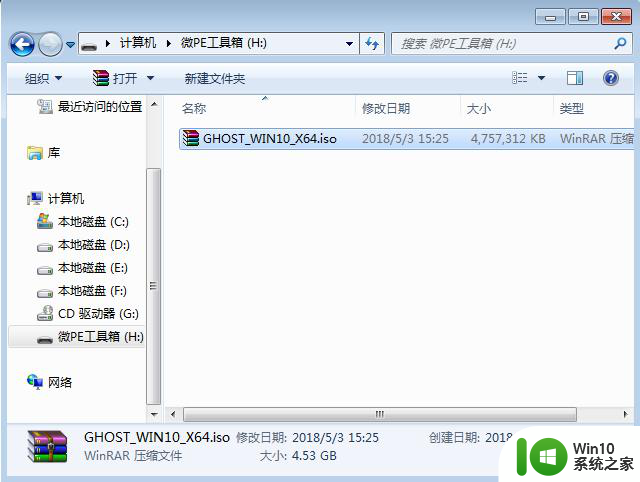
二、win10开机按f12重装系统步骤如下
1、一般win10电脑基本是uefi机型,所以需要用到uefi启动u盘,插入U盘后开机启动,不停按F12启动快捷键,有些机型则是F11或Esc等。查看下图找到对应电脑品牌的启动热键。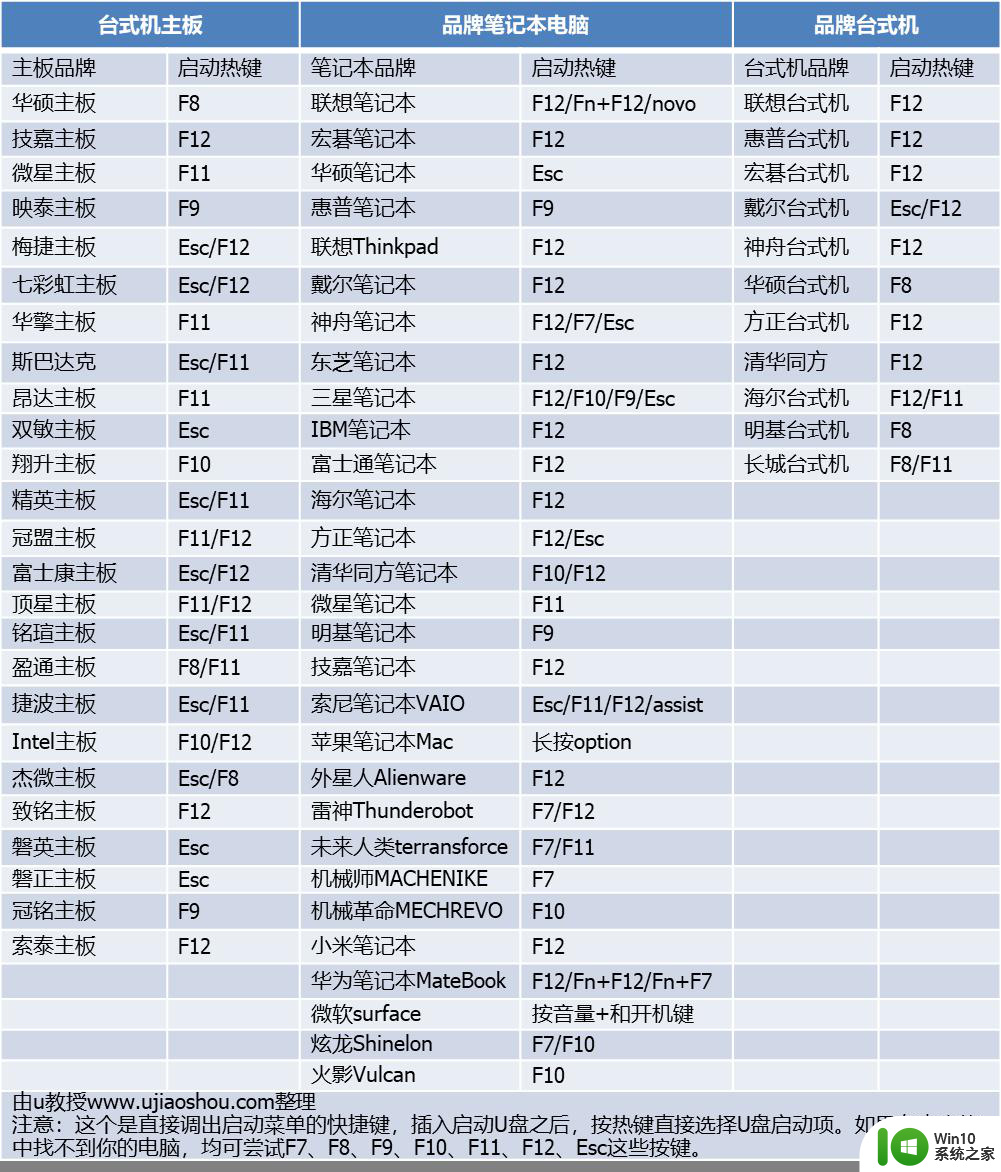
2、调出启动设备选择菜单,按↓方向键选择识别到的U盘选项,一般是U盘名称或者带有USB字样的,如果有uefi字样的U盘选项,选择带UEFI的项,比如UEFI:KingstonDT,选好之后按Enter键进入。
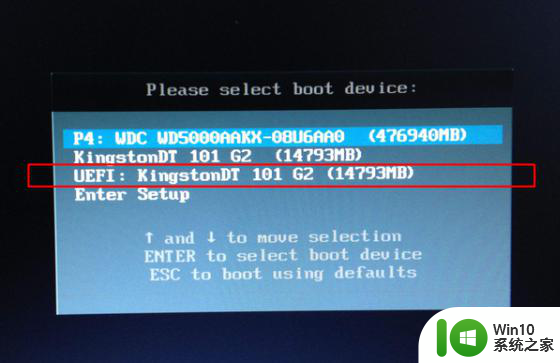
3、选择windows pe分辨率,默认选择第1个,按Enter键。
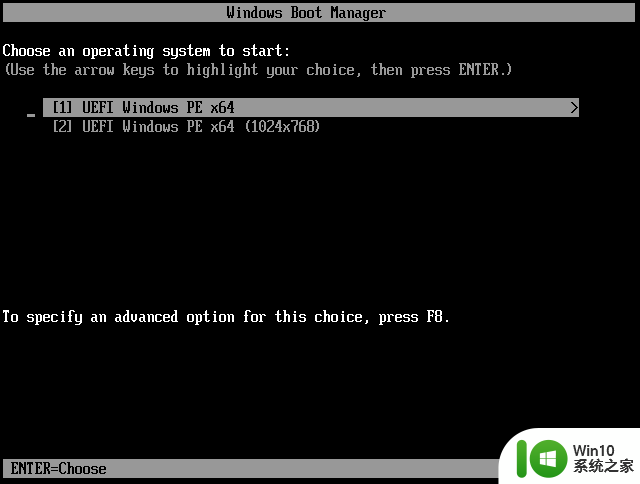
4、进入pe系统之后,双击桌面上的【分区助手(无损)】,选择磁盘1,点击【快速分区】,如果你是多个硬盘,要选对。
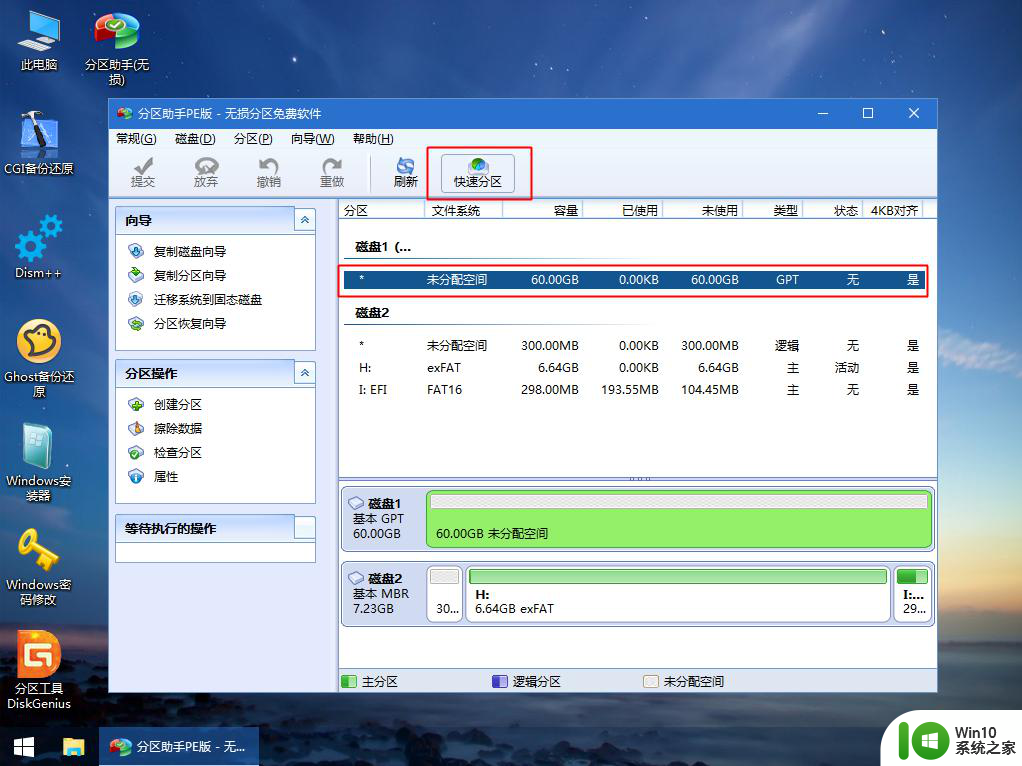
5、设置分区数目、分区大小以及分区类型,卷标为【系统】的系统盘建议60G以上,UEFI启动对应的【磁盘的类型】要选择GPT,【分区对齐到】表示4k对齐,2048扇区就行,也可以4096扇区,确认无误后点击开始执行。
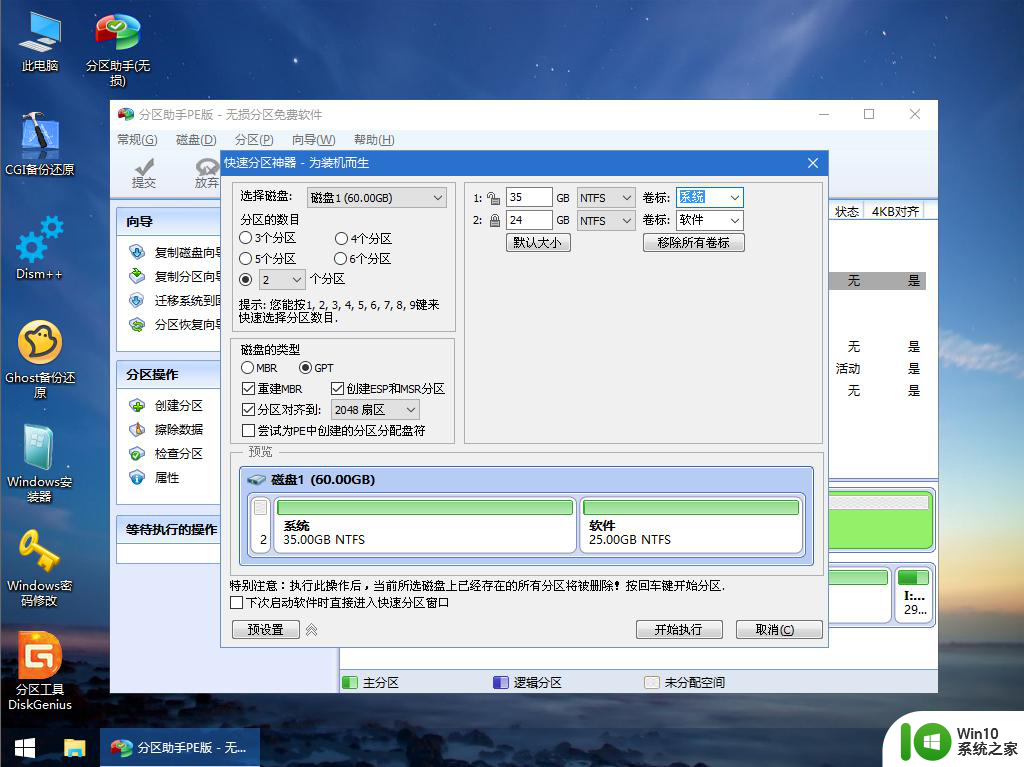
6、分区完成后,如图所示。
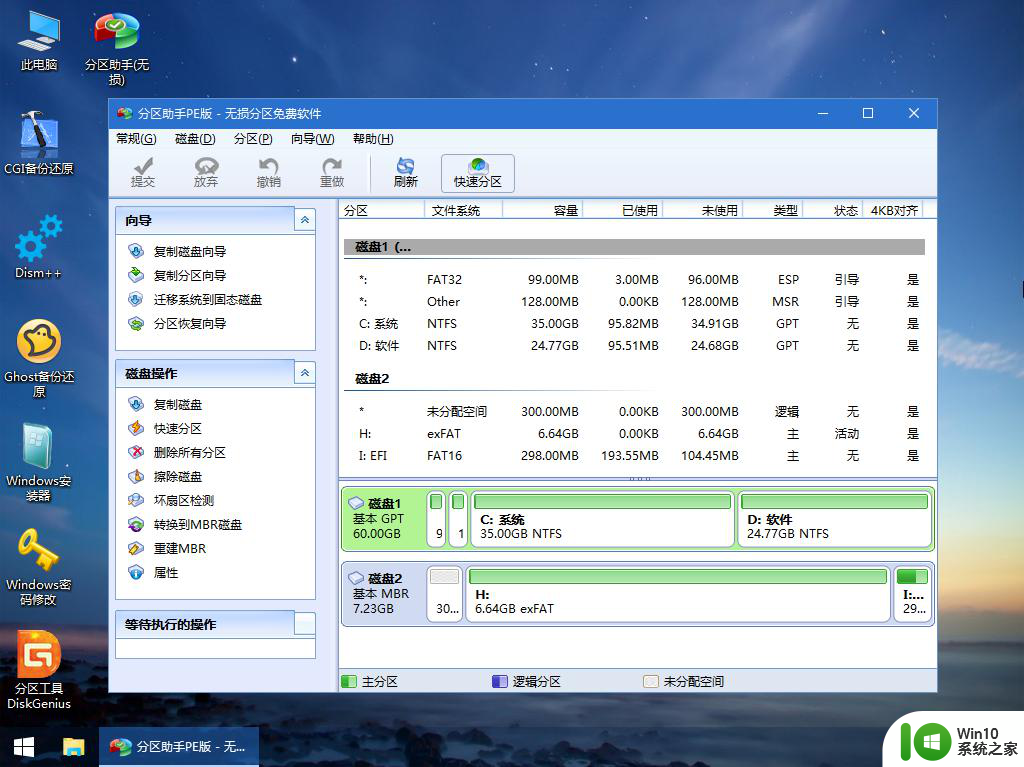
7、接着打开此电脑—微PE工具箱,右键点击win10系统iso镜像,选择【装载】,如果没有装载选项,右键—打开方式—资源管理器。
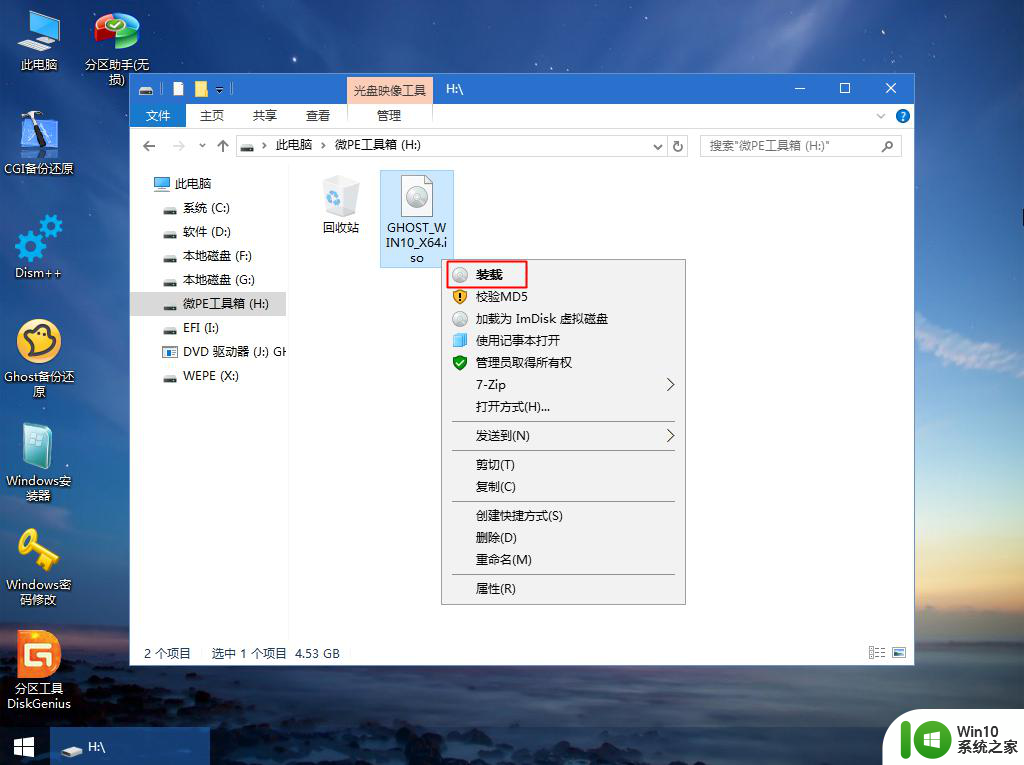
8、双击【双击安装系统.exe】,选择【还原分区】,GHO WIM ISO映像路径会自动提取到win10.gho,接着选择安装位置,一般是C盘,pe环境下盘符可能错乱,可以根据卷标(系统)或总大小来判断C盘位置,选择之后,点击确定。
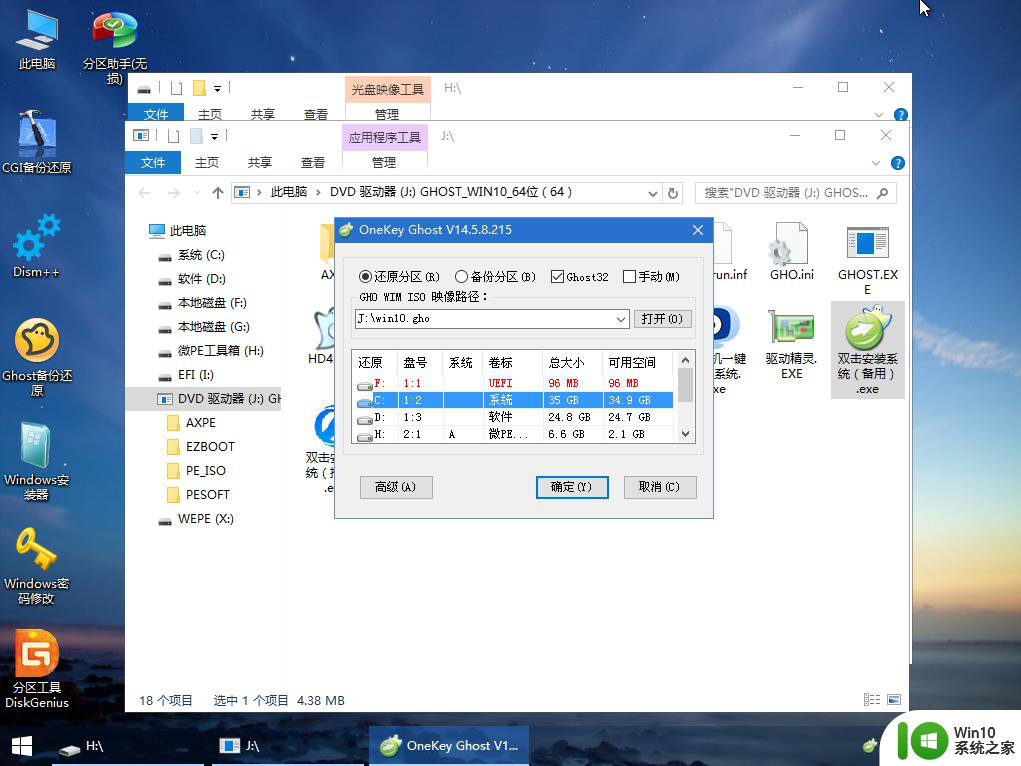
9、如果弹出这个提示,点击是,继续执行。
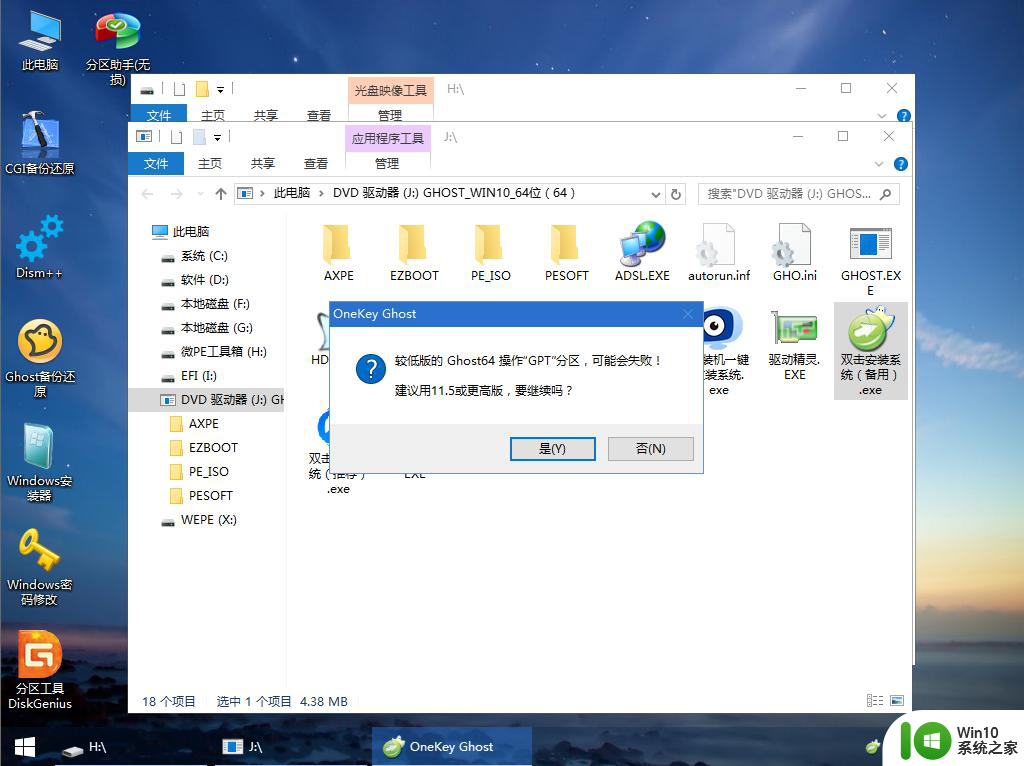
10、弹出这个对话框,勾选【完成后重启】以及【引导修复】两个选项,点击是。
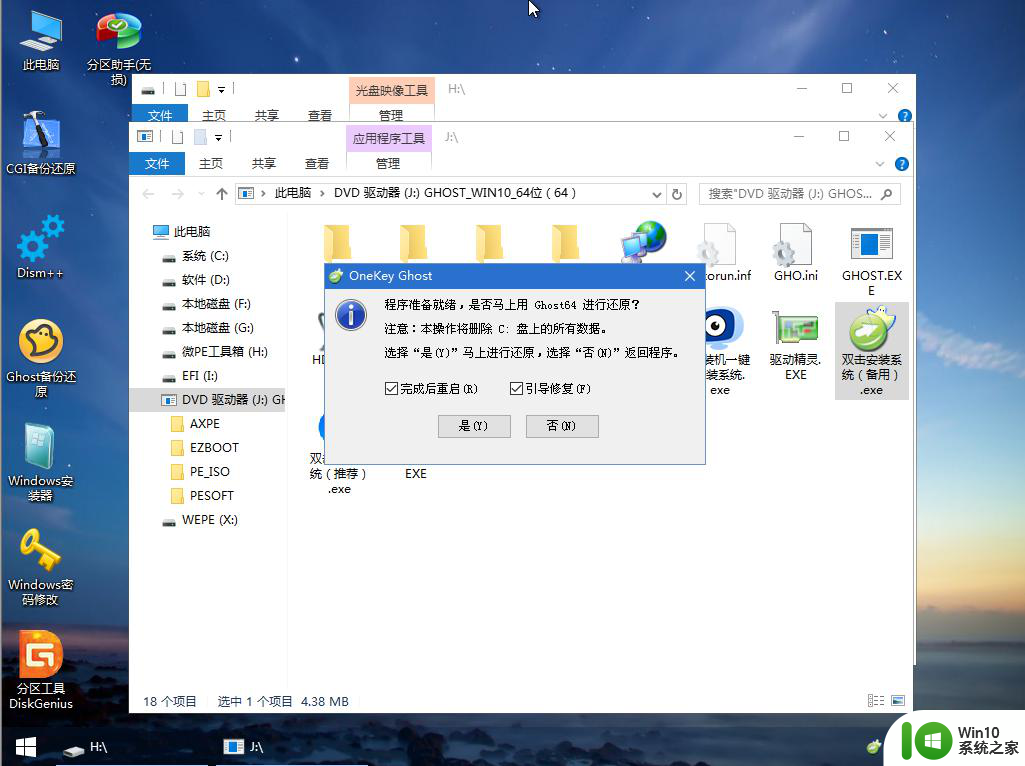
11、转到这个界面,执行win10系统安装部署到系统盘的过程,需要等待一段时间。
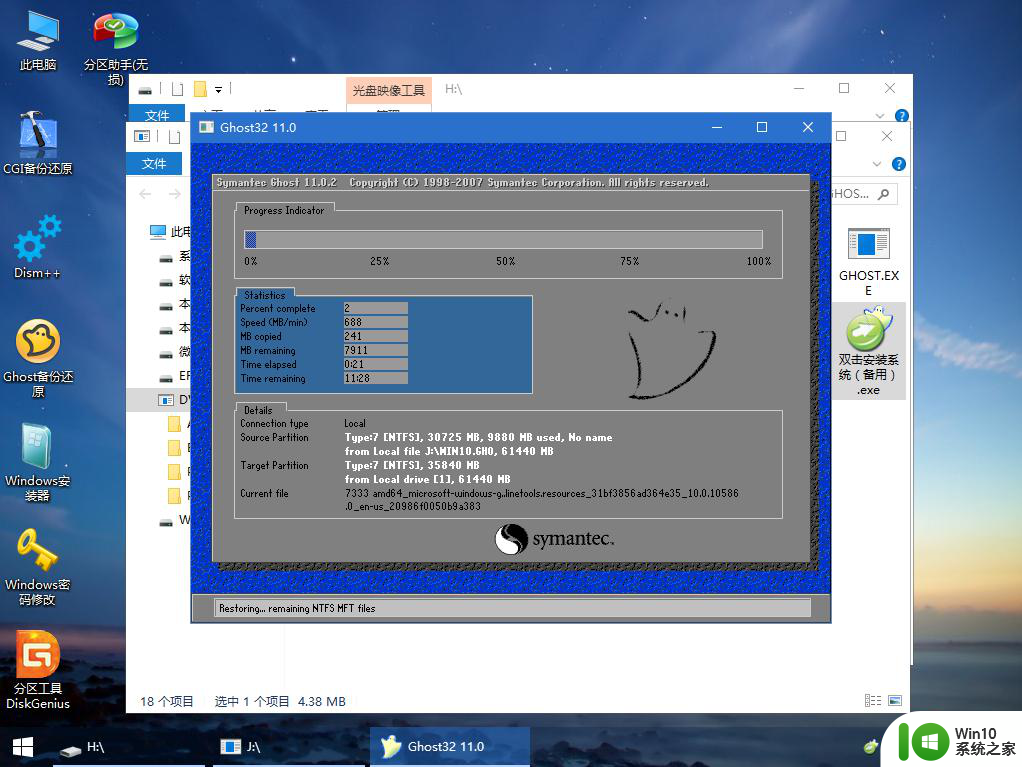
12、操作完成后,10秒后会自动重启计算机,重启过程拔出U盘。
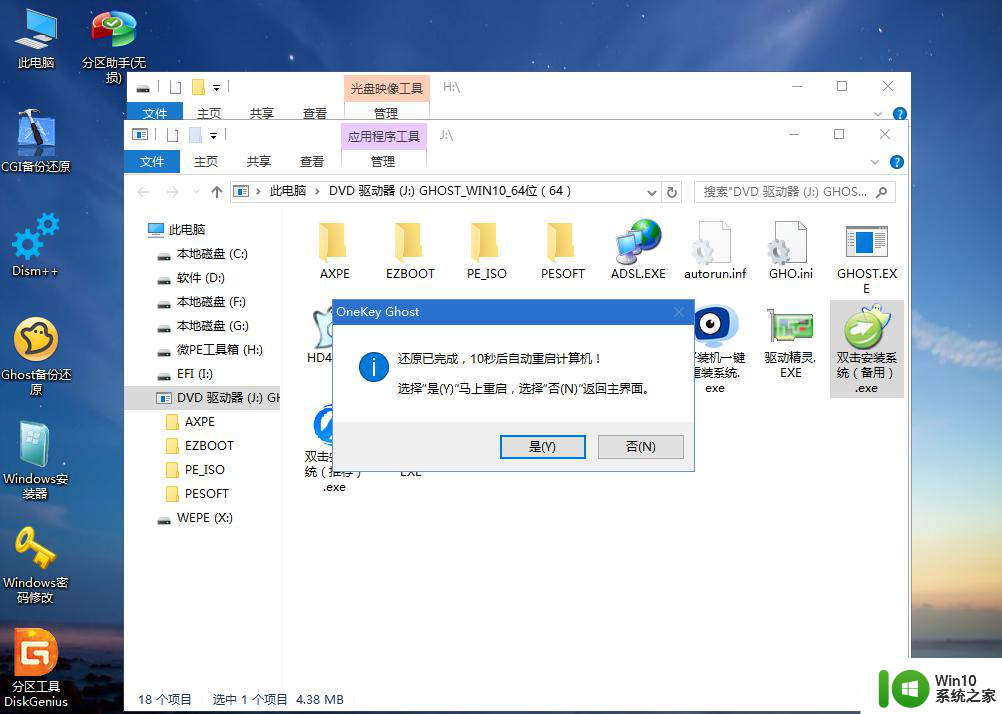
13、重启过程拔出U盘,重启之后进入到这个界面,执行win10系统组件安装、驱动安装以及系统激活操作。
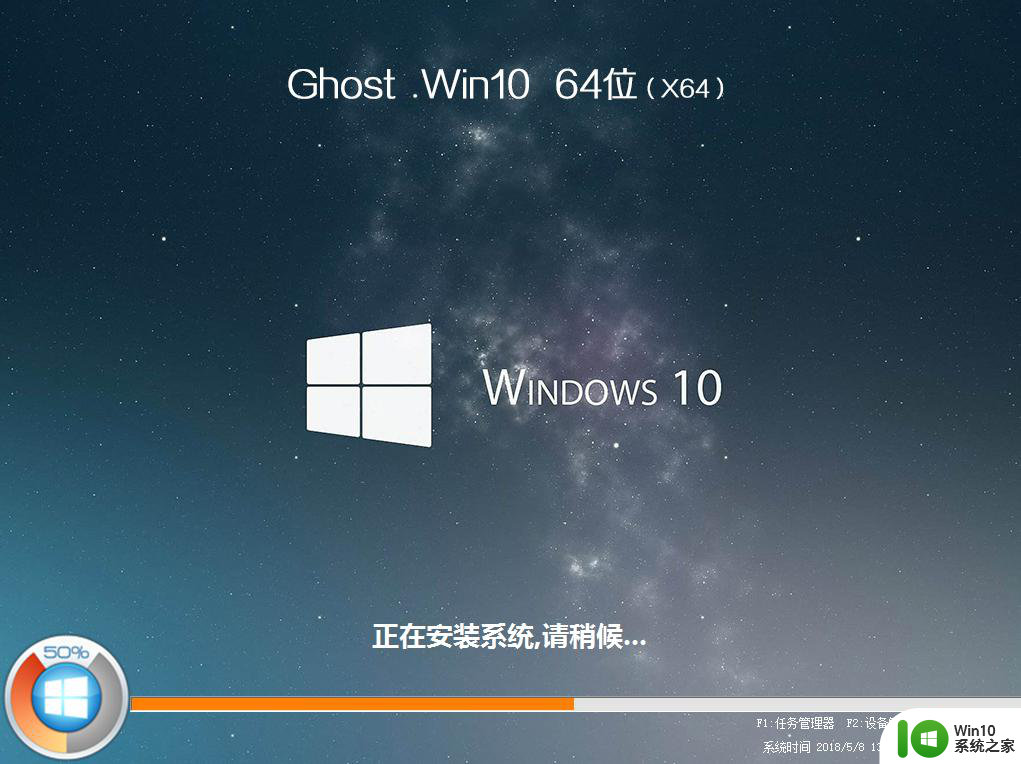
14、再次重启进入系统自动配置过程,也需要等待一段时间,最后启动进入全新win10系统桌面,系统重装完成。
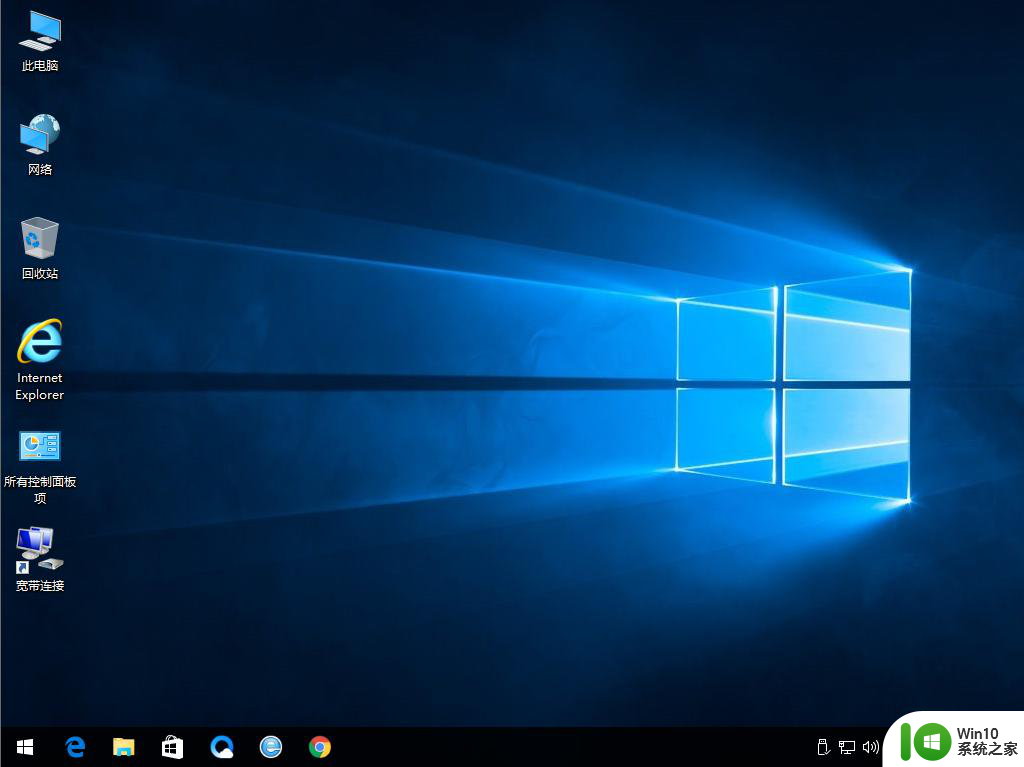
win10f12重装系统步骤就是这样子,插入U盘启动盘按F12等启动热键即可选择从u盘来重装win10系统。
以上就是关于win10f12重装系统图文教程的全部内容,有出现相同情况的用户就可以按照小编的方法了来解决了。
win10f12重装系统图文教程 win10开机按F12怎么进入启动菜单相关教程
- win7旗舰版开机按f12怎么重装系统 win7旗舰版按f12重装系统步骤
- 清华同方装系统按什么键进入 清华同方装系统按什么键进入教程
- 大白菜u盘装win7系统教程图解 大白菜WIN7系统安装教程
- 安装系统重启后无法进入系统 Win10系统安装完重启后无法启动怎么办
- 华硕主板重装系统教程F键怎么按 如何对华硕主板进行系统重装,需要按哪个F键
- 优盘重装系统按f键热键查询 优盘进入系统重装详细步骤教程
- win10家庭中文版怎么重装系统 win10家庭中文版系统重装教程
- 如何用大白菜u盘重装系统步骤详解 大白菜u盘重装系统教程图解
- 重装win10系统计算机意外地重新启动或遇到错误怎么办 win10系统重装后计算机频繁意外重启怎么办
- 一键重装win7系统的图文步骤 一键重装win7 64位系统教程
- 优盘启动盘制作装win7教程 u教授怎么一键重装系统win7
- 戴尔重装win10开机灰屏一分钟才进入系统怎么修复 戴尔电脑重装win10后开机灰屏一分钟怎么解决
- w8u盘启动盘制作工具使用方法 w8u盘启动盘制作工具下载
- 联想S3040一体机怎么一键u盘装系统win7 联想S3040一体机如何使用一键U盘安装Windows 7系统
- windows10安装程序启动安装程序时出现问题怎么办 Windows10安装程序启动后闪退怎么解决
- 重装win7系统出现bootingwindows如何修复 win7系统重装后出现booting windows无法修复
系统安装教程推荐
- 1 重装win7系统出现bootingwindows如何修复 win7系统重装后出现booting windows无法修复
- 2 win10安装失败.net framework 2.0报错0x800f081f解决方法 Win10安装.NET Framework 2.0遇到0x800f081f错误怎么办
- 3 重装系统后win10蓝牙无法添加设备怎么解决 重装系统后win10蓝牙无法搜索设备怎么解决
- 4 u教授制作u盘启动盘软件使用方法 u盘启动盘制作步骤详解
- 5 台式电脑怎么用u盘装xp系统 台式电脑如何使用U盘安装Windows XP系统
- 6 win7系统u盘未能成功安装设备驱动程序的具体处理办法 Win7系统u盘设备驱动安装失败解决方法
- 7 重装win10后右下角小喇叭出现红叉而且没声音如何解决 重装win10后小喇叭出现红叉无声音怎么办
- 8 win10安装程序正在获取更新要多久?怎么解决 Win10更新程序下载速度慢怎么办
- 9 如何在win7系统重装系统里植入usb3.0驱动程序 win7系统usb3.0驱动程序下载安装方法
- 10 u盘制作启动盘后提示未格式化怎么回事 U盘制作启动盘未格式化解决方法
win10系统推荐
- 1 深度技术ghost win10 64位旗舰免激活版v2023.03
- 2 系统之家ghost win10 64位稳定正式版v2023.03
- 3 深度技术ghost win10 64位专业破解版v2023.03
- 4 电脑公司win10官方免激活版64位v2023.03
- 5 电脑公司ghost win10 64位正式优化版v2023.03
- 6 华硕笔记本ghost win10 32位家庭版正版v2023.03
- 7 雨林木风ghost win10 64位旗舰安全版下载v2023.03
- 8 深度技术ghost win10 64位稳定极速版v2023.03
- 9 技术员联盟ghost win10 64位游戏装机版下载v2023.03
- 10 技术员联盟ghost win10 64位稳定旗舰版下载v2023.03